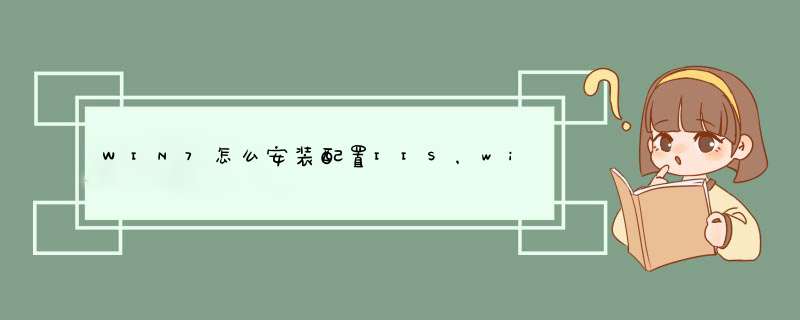
2、出现的Windows功能窗口中,注意选择的项目,需要手动选择需要的功能,把需要安装的服务都选择上,
添加Windows功能
3、安装完成后,选择 “开始——管理工具”,打开 Internet信息服务(IIS)管理器选项,进入IIS设置
4、进入到IIS7控制面板,选择 Default Web Site,并双击 ASP 的选项
5、默认情况下,Win7旗舰版统下IIS中ASP 父路径是没有启用的,如果需要开启父路径,选择True
6、配置IIS7的站点。打开放置ASP文件的文件夹,单击右边的高级设置选项,可以设置网站的目录
7、点击右侧的“编辑”绑定,将网站的端口设置为8081即可。
利用win7系统设置Web服务器建网站1.首先确定IIS是否已安装,如果已安装,此步骤可以略过, 在控制面板->程序与功能->左上角位置:
点击以后会出现如下对话框,如图
找到,然后展开子选项,把里面所有的都勾选上,
这样Web管理工具前面的复选框才会显示“√”的状态,然后点击“确定”,等待几分钟,即可安装成功。
一般安装完IIS后,默认的网站是启动的,如果不是启动的,说明你安装有问题:;另外,在安装完IIS后,用IE打开http://localhost测试一下,看能不能打开页面,如果能打开,说明IIS安装成功!
2.进入IIS管理器,控制面板->系统和安全->管理工具->IIS管理器,
3.添加新网站,在左侧栏中,右键“网站”->添加网站,如图2.1所示:
输入个网站名。此时会创建一个同名的应用程序池。在物理路径处选择自己网站所在的文件夹;点击“连接为”,选择特定用户,设置凭据,输入本地电脑上的用户名和密码。端口不要再用80了,因为80已经给那个default website用了。特别强调:主机名不要填,否则就只能通过主机名而不能通过IP访问了(即使在本地用127.0.0.1:8090都不能访问).由于端口已经修改,那么通过静态IP访问的时候需要加上端口号8089,例如,IP:172.17.155.46,那么就要输入:http://172.17.155.46:8089
5.添加默认主页。例如:index.html,注意不要随便使用zhuye.html、shouye.html或者其他不标准的默认主页名,养成良好的习惯。
在windows 7旗舰版中安装并设置IIS一个偶然的机会,我发现了网上有些高手已经发布了一些相关的信息,于是我就站在“巨人”的肩上开始设置我电脑上的IIS,以下是高手们的设置方法(还有我个人的一些体会),希望能对你有所帮助!!
一、首先打开Win7控制面板,单击“程序和功能”,然后选择左侧的“打开或关闭Windows功能”。
二、现在出现了安装Windows功能的选项菜单,注意选择的项目,我们需要手动选择需要的功能,下面这张图片把需要安装的服务都已经选择了,大家可以按照图片勾选功能。
三、安装完成后,再次进入控制面板,选择“管理工具”,进入后双击 Internet(IIS)管理器选项,进入IIS设置。(注意是“ Internet(IIS)管理器”而不是“ Internet(IIS)6.0管理器,至于有什么差别,我也没有试过,你如果有空可以试试)
四、现在进入到IIS的控制面板。
五、选择左边小窗口的 Default Web Site,如果没有出现就单击几下XXXXXX-PC(电脑的型号)就可以看到Default Web Site,然后双击中间窗口出现的“ASP”选项。
六、IIS中ASP“父路径”是没有启用的,要开启父路径,选择True,搞定父路径选项。
七、配置IIS的站点。单击右边的“高级设置”选项,则可以设置网站的目录(最好将其设置在某一盘符的根目录下)。
八、点击右侧的“绑定”,设置网站的端口。
九、点击“默认文档”,设置网站的默认文档。
至此,Win7旗舰版的IIS设置已经基本完成了,ASP+Access程序可以调试成功。
正确将网站放在规定盘符下,然后可向地址栏中输入http://localhost:80 ,按下回车后即可看见你自己做的网站了。
欢迎分享,转载请注明来源:内存溢出

 微信扫一扫
微信扫一扫
 支付宝扫一扫
支付宝扫一扫
评论列表(0条)